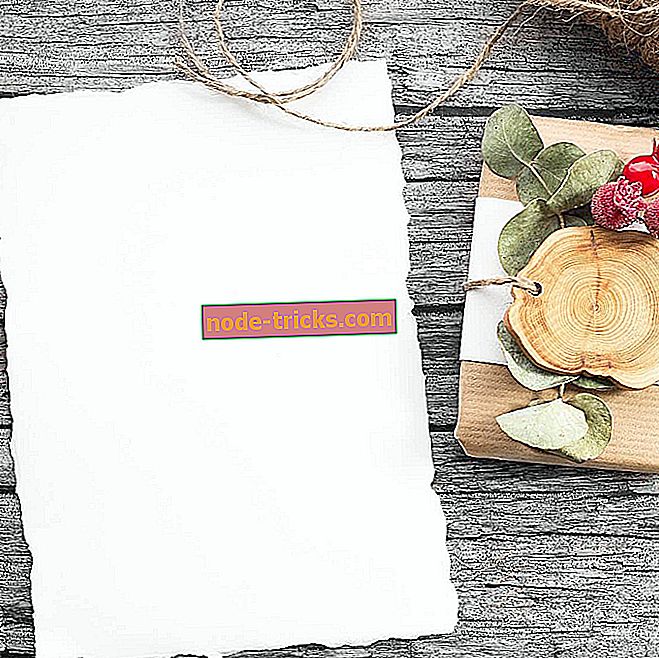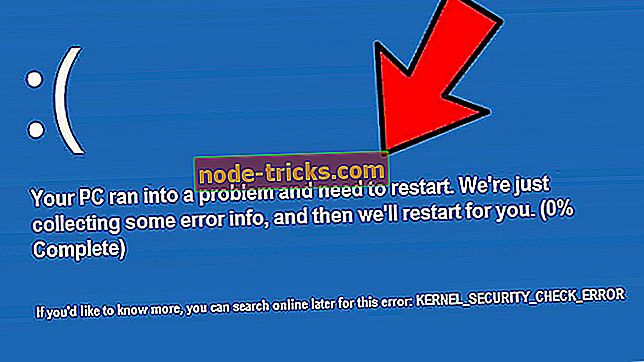إصلاح: خطأ في البرامج الضارة في أساسيات أمان Microsoft
بلا شك ، لا يزال Windows 7 هو نظام التشغيل الأكثر استخدامًا في العالم. على الرغم من وجود عدة أسباب للترقية إلى Windows 10 ، لا يزال المستخدمون في جميع أنحاء العالم غير مستعدين للقيام بذلك.
ونحن نتفهم عدم ثقتهم في أحدث إضافة من Microsoft. وهي على الرغم من أن Windows 7 يحتوي على ميزات أقل ، إلا أنه يحتوي أيضًا على عدد أقل من مشكلات النظام التي قد تواجهها في الاستخدام اليومي. أقل ولكن ليس لا شيء ، للأسف.
إحدى هذه المشكلات خفيفة ولكن يمكن أن تكون مزعجة ، وهي مرتبطة بـ Microsoft Security Essentials (MSE). يبدو أن بعض المستخدمين قد طُلب منهم إعلام البرنامج الضار ، ولكن ، سواء المسح السريع أو الكامل ، لم يجدوا شيئًا. علاوة على ذلك ، سجل محفوظات الملفات المعزولة غير متوفر.
إليك إحدى رسائل الخطأ الأكثر شيوعًا التي واجهها المستخدمون:
تُظهر نتائج الفحص الأولي أنه قد توجد برامج ضارة أو يحتمل أن تكون غير مرغوب فيها على نظامك. يمكنك مراجعة العناصر المكتشفة عند اكتمال الفحص.
إذا واجهت خطأً مماثلاً أو مشابهًا ، فقد قمنا بإعداد بعض الحلول الممكنة لك لحل هذه المشكلة.
كيفية إصلاح مايكروسوفت علة أساسيات الأمان على ويندوز 7
قم بتنزيل آخر تحديثات الأمان
يجب أن تكون الخطوة الأولى هي التحقق من آخر تحديثات الأمان. على الرغم من توقف Microsoft مع ترقيات Windows 7 ، لا يزال النظام يتلقى تحديثات الأمان. علاوة على ذلك ، بدون هذه التحديثات ، يمكنك تجربة مشكلات متعددة. والتهديدات الأمنية الخبيثة ليست هي الوحيدة. إليك ما عليك القيام به:
- افتح لوحة التحكم.
- اختر النظام والأمان.
- انقر فوق Windows Update.
- حدد "التحقق من وجود تحديثات" في اللوحة اليمنى.
- اختر التحديثات التي تريد تثبيتها.
- انقر فوق تثبيت التحديثات.
- بعد الانتهاء من التثبيت ، قد تحتاج إلى إعادة تشغيل جهاز الكمبيوتر الخاص بك لإنهاء الإجراء.
في حالة عدم استخدام التحديثات ، ننصحك باستخدام برنامج مكافحة فيروسات تابع لجهة خارجية بدلاً من Microsoft Security Essentials. بدون تحديث قاعدة البيانات ، فإنه بالكاد مفيد.
مسح جهاز الكمبيوتر باستخدام برنامج مكافحة البرامج الضارة التابع لجهة أخرى
إلى جانب أدوات أمان Microsoft ، يمكنك استخدام أي برنامج مكافحة فيروسات تابع لجهة خارجية للتحقق من وجود إصابات بالبرامج الضارة المحتملة. يمكنك تنزيل وتثبيت برامج مجانية أو استخدام عمليات فحص الأمان عبر الإنترنت من أجل تحديد المشكلة. فيما يلي بعض حلول الأمان المجانية الأكثر ثقة:
- أفيرا
- أفاست
- التقيم
عندما يتعلق الأمر بالحلول عبر الإنترنت ، ننصحك باستخدام ESET Online Scanner.
تحديث يدوي إلى أحدث إصدار MSE
هناك دائمًا احتمال أن بعض التحديثات الأخيرة خلقت مشاكل ومشاكل في المقام الأول. لذا ، كما ينصح معظم الفنيين ، يجب عليك "محاولة إيقاف تشغيله ثم تشغيله" ، أو في هذه الحالة ، إعادة تثبيت MSE. يمكنك القيام بذلك بهذه الطريقة:
- انتقل إلى لوحة التحكم.
- افتح البرامج.
- انقر فوق إلغاء تثبيت البرنامج.
- البحث عن وإلغاء تثبيت Microsoft Security Essentials.
- أعد تشغيل الكمبيوتر.
- يمكنك العثور على أحدث إصدار وتنزيله هنا. انتبه إلى بنية النظام لديك.
- بمجرد تثبيت أحدث إصدار من MSE ، حاول إجراء فحص كامل وابحث عن تكرار الأخطاء السابقة.
إلغاء تثبيت البرامج المشبوهة
يمكن تعريف بعض البرامج على أنها برامج غير مرغوب فيها ويمكن أن تؤدي إلى أخطاء مذكورة. إذا بدأت المشكلة بعد تثبيت البرنامج ، فننصحك بإلغاء تثبيته. علاوة على ذلك ، يمكن وضع بعض ملفات التسجيل في "نتائج المسح الأولي" وإخراجها من البرامج الضارة المحتملة. يجب عليك إنشاء استثناء لهذه الملفات.
القائمة الآن كاملة. ضع في اعتبارك أن بعض التحديثات الأمنية القادمة قد تحل هذه المشكلة. إذا كان لديك أي أسئلة أو حلول إضافية ، فيرجى إخبارنا في التعليقات.



![ويندوز 10 لن يستيقظ من النوم بعد تثبيت Creators Update [Fix]](https://node-tricks.com/img/fix/459/windows-10-won-t-wake-up-from-sleep-after-installing-creators-update-2.jpg)